- Зохиолч Jason Gerald [email protected].
- Public 2023-12-16 11:28.
- Хамгийн сүүлд өөрчлөгдсөн 2025-01-23 12:28.
Энэхүү wikiHow нь Google Хүснэгт дэх баганын нэрийг компьютер дээр өөрчлөх хэд хэдэн аргыг танд заадаг. Та томъёог ашиглан баганад хандах нэрийг өөрчлөх эсвэл баганын гарчгийг өөр нэрээр өөрчлөх боломжтой.
Алхам
2 -ийн 1 -р арга: Өгөгдлийн хүрээний нэрийг өөрчлөх (Гарчигт хүрэх)
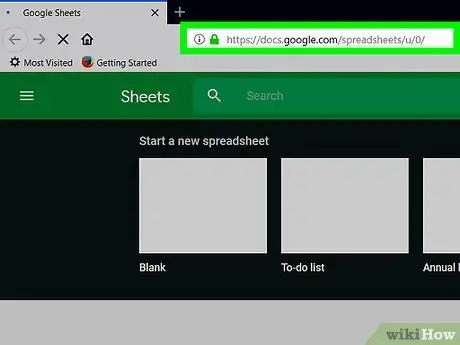
Алхам 1. Вэб хөтөчөөр дамжуулан https://sheets.google.com хаягаар зочилно уу
Хэрэв та Google бүртгэлдээ хараахан нэвтрээгүй байгаа бол нэвтрэхийн тулд дэлгэц дээрх зааврыг дагана уу.
- Томъёонд ашигласан өгөгдлийн мужийг (жишээ нь "D1: E10" биш "Төсөв" гэх мэт) нэр үүсгэх эсвэл засахын тулд энэ аргыг ашиглана уу.
- Баганын толгой хэсэгт гарч ирэх нэрийг өөрчлөхийн тулд энэ аргыг уншина уу.
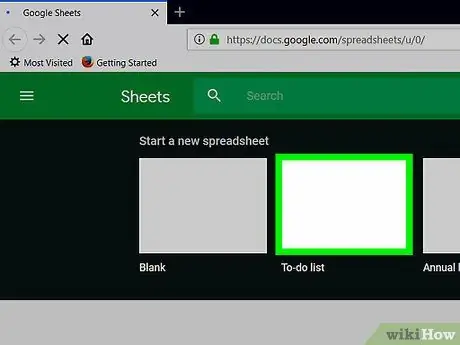
Алхам 2. Засахыг хүсч буй файл дээрээ дарна уу
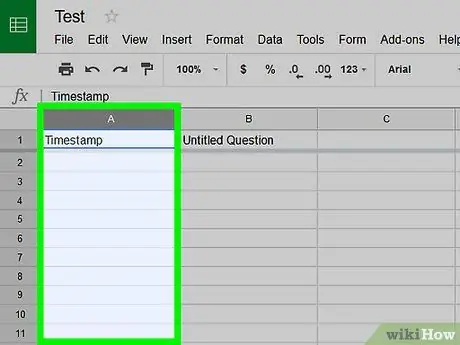
Алхам 3. Баганын үсэг дээр дарна уу
Энэ үсэг нь нэр өгөхийг хүссэн баганын дээр байна. Үүний дараа багана болон түүний бүх хайрцгийг сонгох болно.
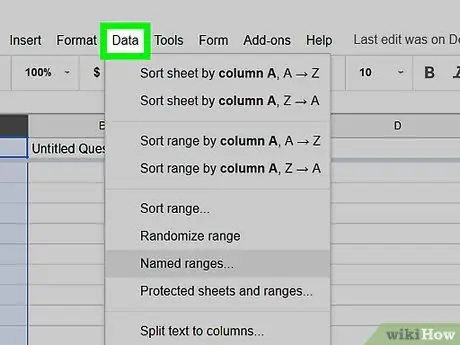
Алхам 4. Data цэс дээр дарна уу
Энэ цэс нь "Хүснэгт" цонхны дээд талд байна.
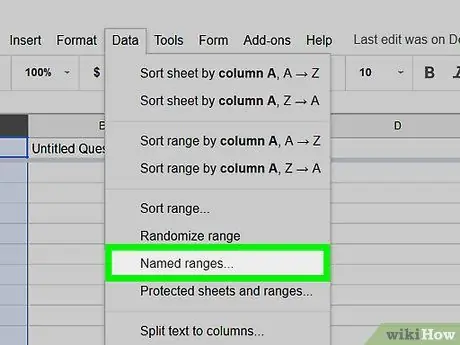
Алхам 5. Нэрлэсэн мужууд дээр дарна уу
"Нэрлэсэн мужууд" самбарыг одоо хүснэгтийн баруун талд харуулав.
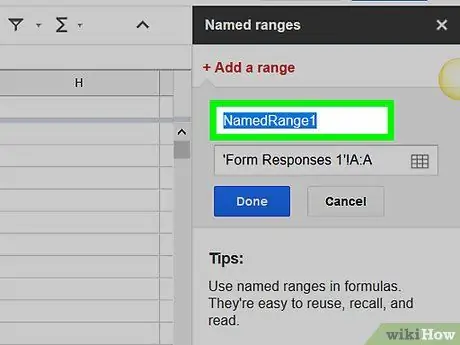
Алхам 6. Өгөгдлийн хүрээний нэрийг оруулна уу
Мужийн нэрс нь тоо эсвэл "үнэн" эсвэл "худал" гэсэн үгээр эхэлж болохгүй. Та үсэг, тоо, доогуур зураасыг багтаасан дээд тал нь 250 тэмдэгт бүхий нэрийг оруулж болно.
- Хэрэв багана хоосон байвал өгөгдлийн мужийн нэрийг бичнэ үү.
- Хэрэв муж аль хэдийн нэртэй байсан бөгөөд та үүнийг өөрчлөхийг хүсч байвал шинэ нэр оруулна уу.
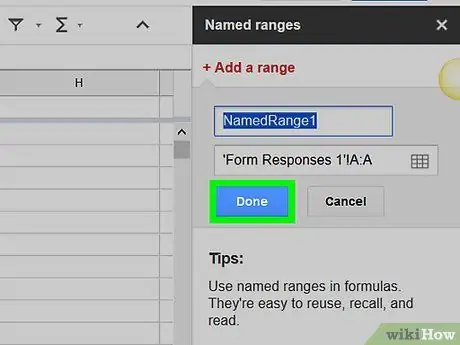
Алхам 7. Дууссан дээр дарна уу
Баганын нэр/өгөгдлийн мужийг одоо шинэчилж байна. Хэрэв та хуучин нэрийг ашигладаг томъёог ашиглаж байгаа бол томъёог шинэчлэх шаардлагатай болно.
2 -ийн 2 -р арга: Баганын гарчгийг өөрчлөх
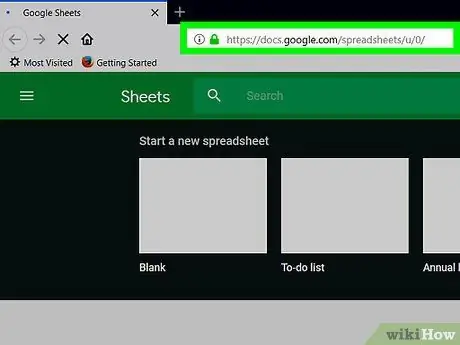
Алхам 1. Вэб хөтөчөөр дамжуулан https://sheets.google.com хаягаар зочилно уу
Хэрэв та Google бүртгэлдээ хараахан нэвтрээгүй байгаа бол эхлээд нэвтрэхийн тулд дэлгэц дээрх зааврыг дагана уу.
- Баганын толгой бол багана бүрийн дээд талд гарч ирэх текст юм.
- Хэрэв та баганын гарчиг хараахан тавиагүй байгаа бол Google Хүснэгт дээр баганын гарчгийг компьютер эсвэл Mac компьютер дээр хэрхэн үүсгэх, тохируулах тухай нийтлэлүүдийг олж уншаарай.
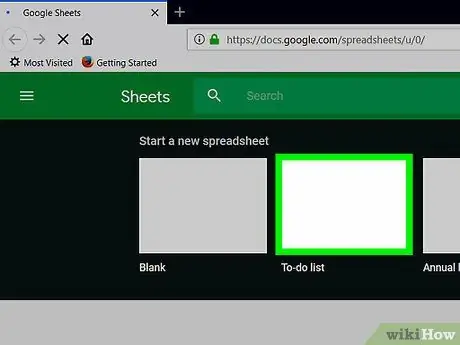
Алхам 2. Засахыг хүсч буй файл дээрээ дарна уу
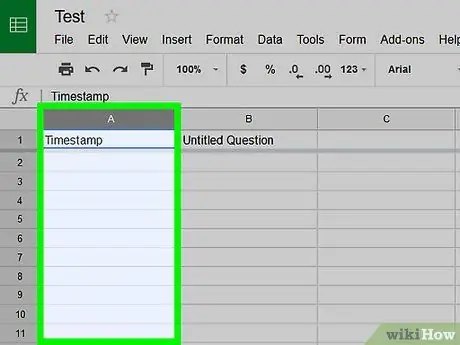
Алхам 3. Өөрчлөхийг хүссэн баганын толгой дээр хоёр удаа дарна уу
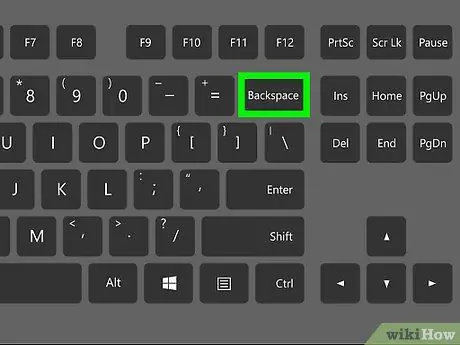
Алхам 4. Backspace товчлуурыг ашиглана уу эсвэл Одоо байгаа нэрийг устгахын тулд устгах.
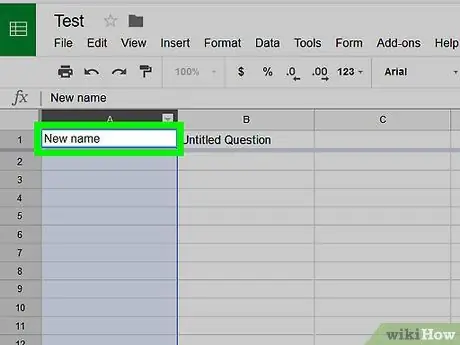
Алхам 5. Шинэ нэр оруулна уу
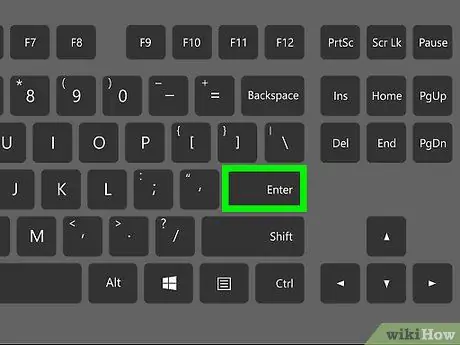
Алхам 6. Enter товчийг дарна уу эсвэл Буцаана.
Баганын нэрийг одоо шинэчилж байна.






